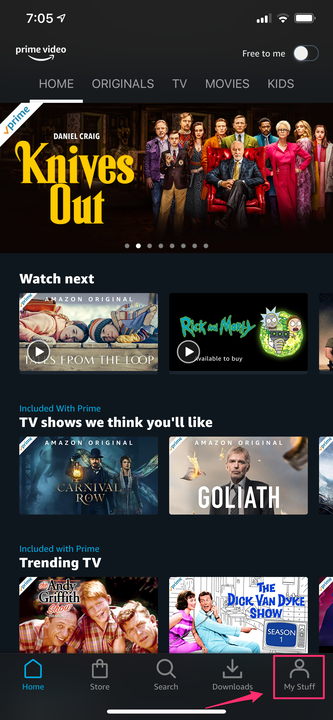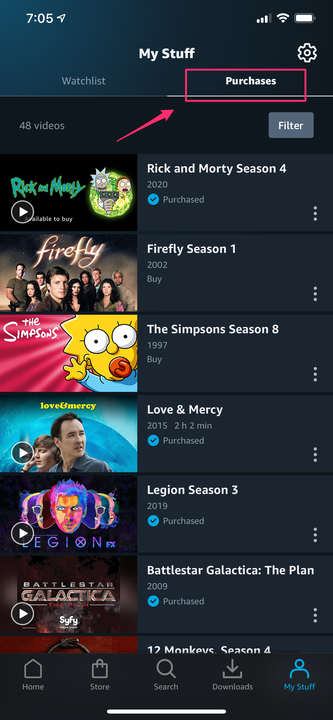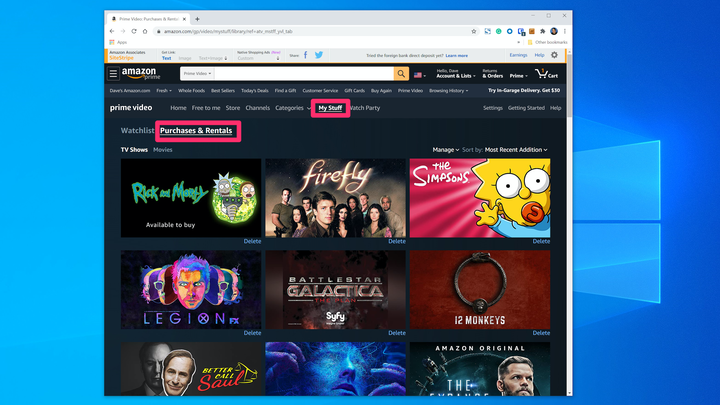So sehen Sie Ihre Amazon Prime Video-Käufe auf jedem Gerät
- Sie können Ihre Amazon Prime Video-Käufe im Abschnitt „Meine Sachen” der Prime Video-Website oder -App sehen, nachdem Sie ein Video gekauft oder ausgeliehen haben.
- Wählen Sie „Käufe & Leihen” in „Meine Sachen”, um Ihre Videos anzusehen.
- Bei einigen Smart-TVs wird „Käufe & Ausleihen” direkt auf dem Startbildschirm angezeigt, sodass Sie nicht erst zu „Meine Sachen” gehen müssen.
Sobald Sie einen Film oder eine Fernsehsendung bei Amazon Prime Video ausgeliehen oder gekauft haben, sollten Sie diese sofort ansehen können.
Gekaufte Shows und Filme gehören für immer dir, obwohl du nur 30 Tage Zeit hast, um geliehene Inhalte anzusehen; Danach läuft die Miete ab und das Video verschwindet aus Ihrer Warteschlange.
Aber egal, welche Art von Gerät Sie verwenden, der Prozess zum Auffinden und Ansehen dieser Einkäufe ist im Grunde derselbe.
So sehen Sie Ihre Prime Video-Käufe in der mobilen App
1. Starten Sie die Prime Video-App auf Ihrem Mobilgerät.
2. Tippen Sie unten rechts auf dem Bildschirm auf „Meine Sachen”.
Gehen Sie zu „Meine Sachen” in der unteren rechten Ecke, um Ihre gekauften Videos zu finden.
3. Tippen Sie oben auf dem Bildschirm auf „Käufe”.
4. Sie sollten eine Liste aller gekauften und ausgeliehenen Fernsehsendungen und Filme sehen. Um mit der Wiedergabe zu beginnen, tippen Sie einfach auf die gewünschte.
Filtern Sie Ihre Sachen, indem Sie „Käufe” auswählen.
So sehen Sie Ihre Prime Video-Käufe in einem Webbrowser
1. Öffnen Sie die Prime Video- Website in einem Browser.
2. Klicken Sie oben auf dem Bildschirm in der Reihe der Links, die mit Prime Video beginnt, auf „Meine Sachen”.
3. Klicken Sie auf „Käufe & Mieten”.
4. Sie sollten eine Liste aller gekauften und ausgeliehenen Fernsehsendungen und Filme sehen. Um mit der Wiedergabe zu beginnen, klicken Sie einfach auf die gewünschte.
Die Prime Video-Website speichert Ihre Videos auf der Registerkarte „Käufe & Ausleihen” von „Meine Sachen”.
Auf bestimmten Geräten, z. B. einigen Streaming
Media-Player oder Smart-TVs, gibt es möglicherweise kein „My Stuff”-Menü. Stattdessen sehen Sie auf dem Startbildschirm der Prime Video-App nur „Käufe und Leihgaben”. Wählen Sie dies aus, um Ihre Liste der gekauften Videos anzuzeigen.